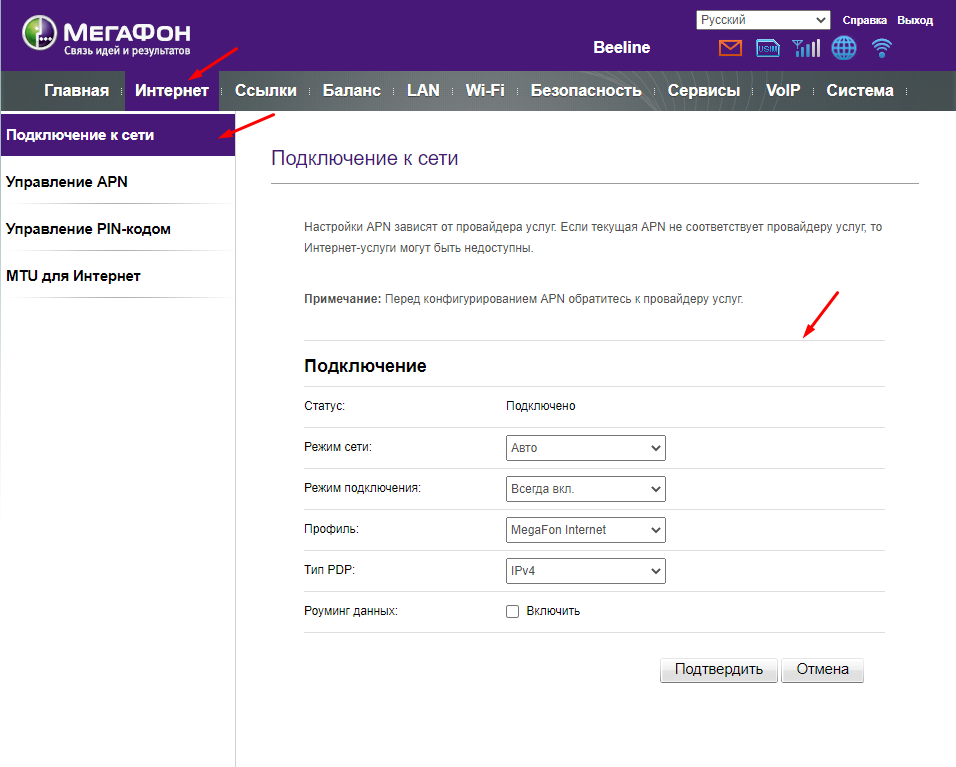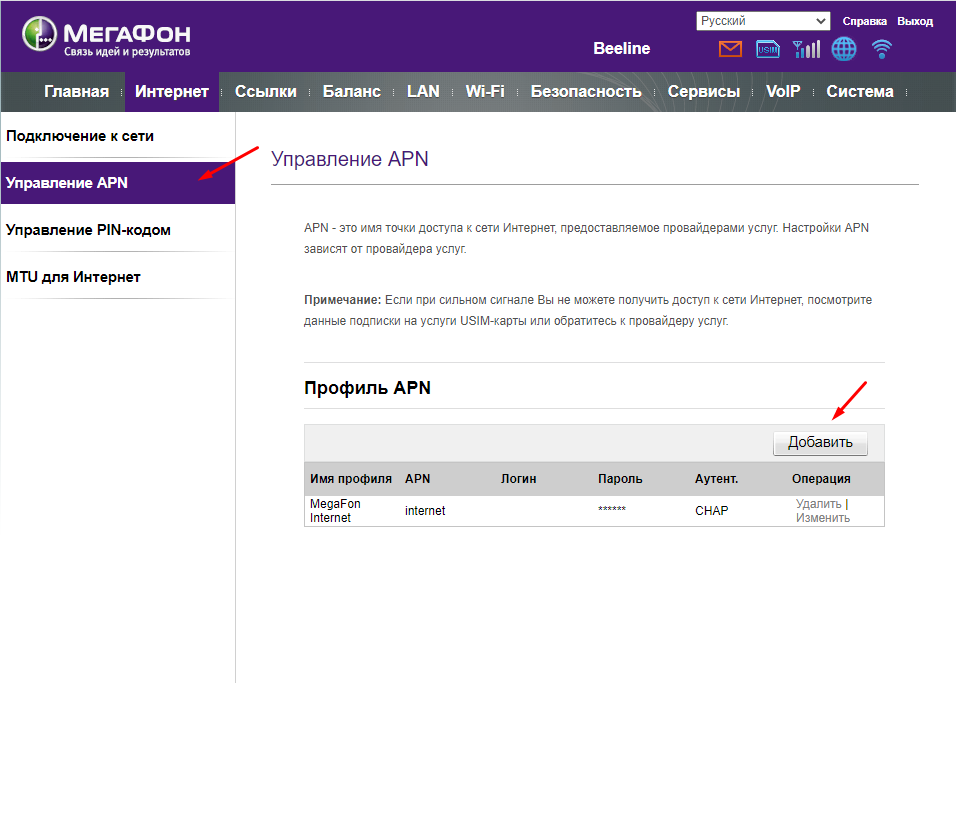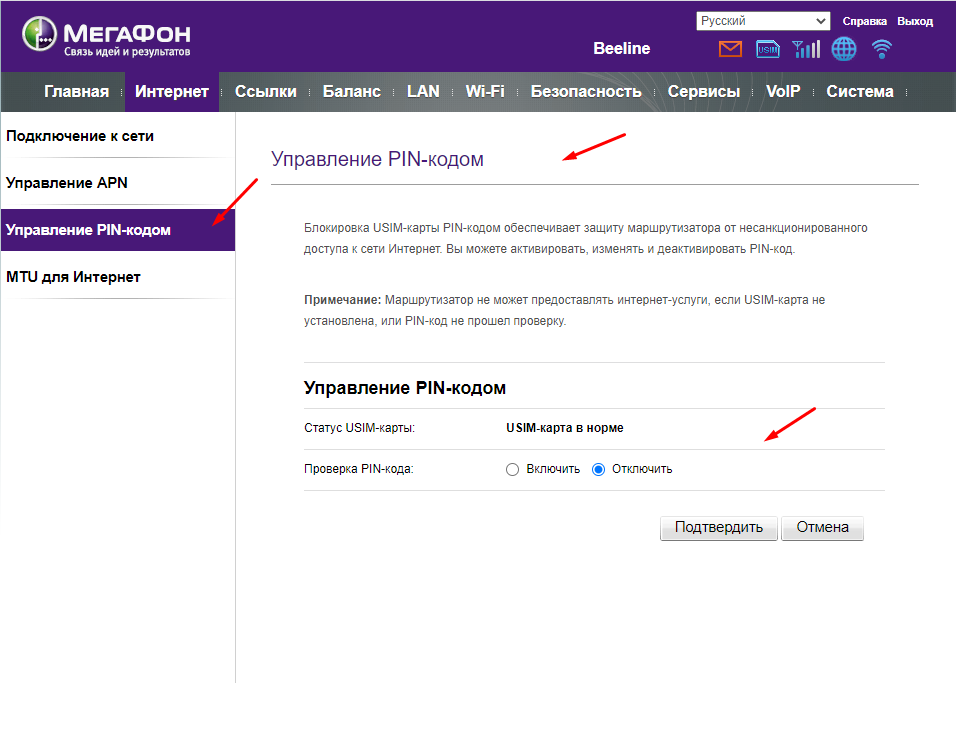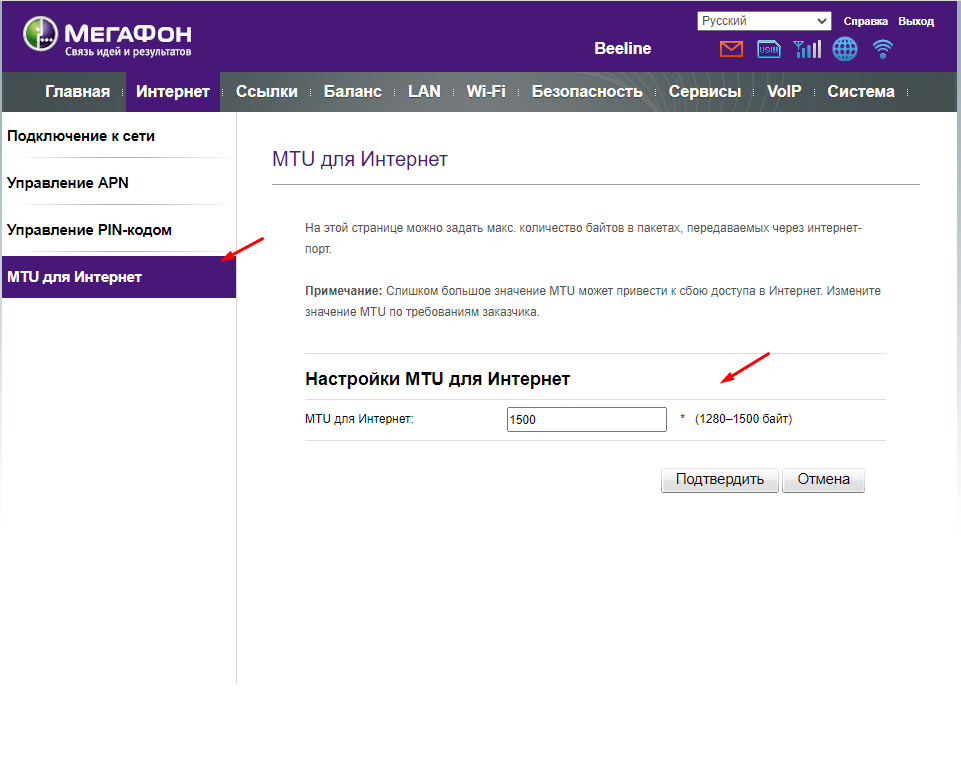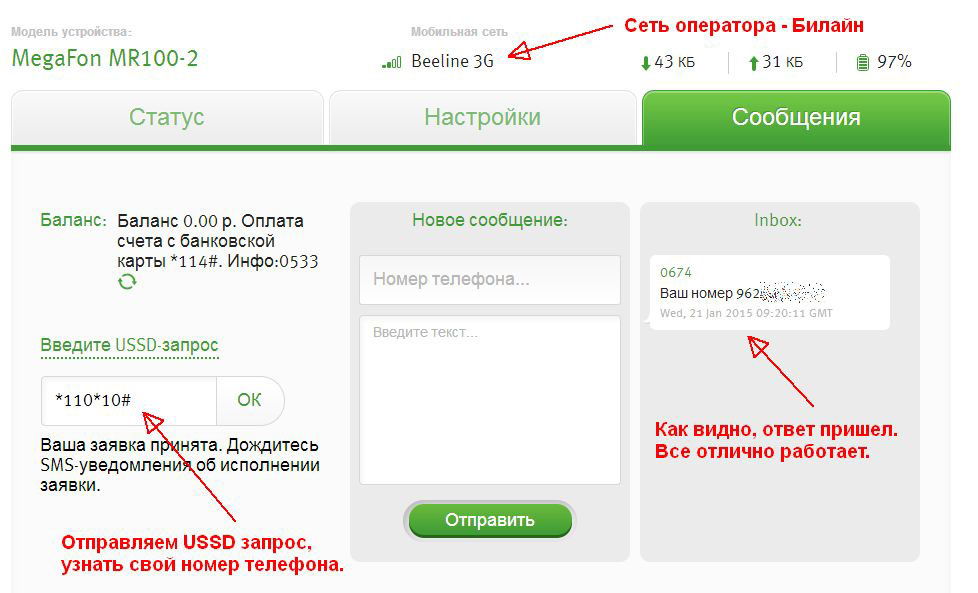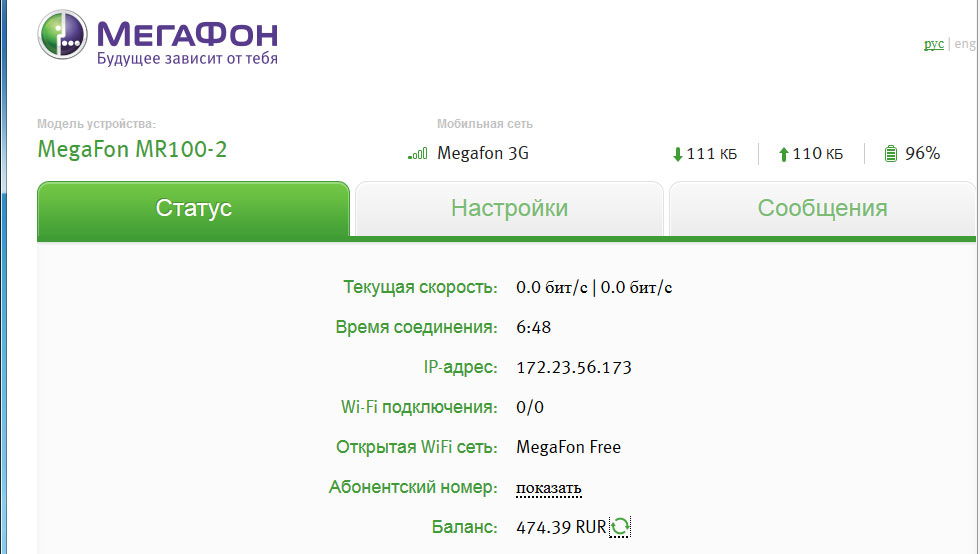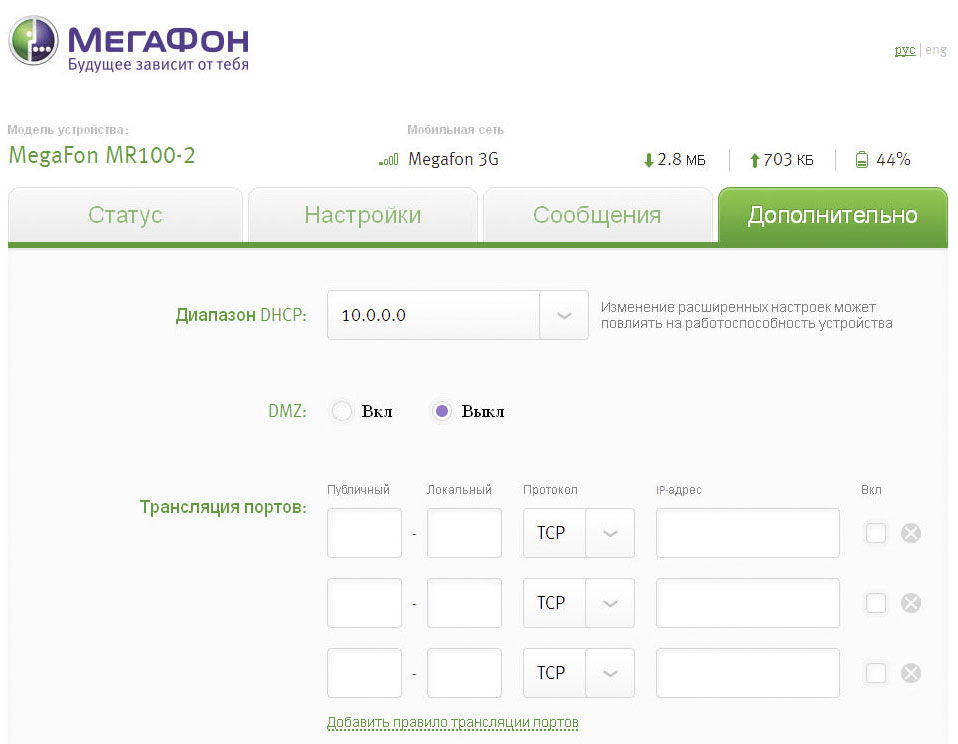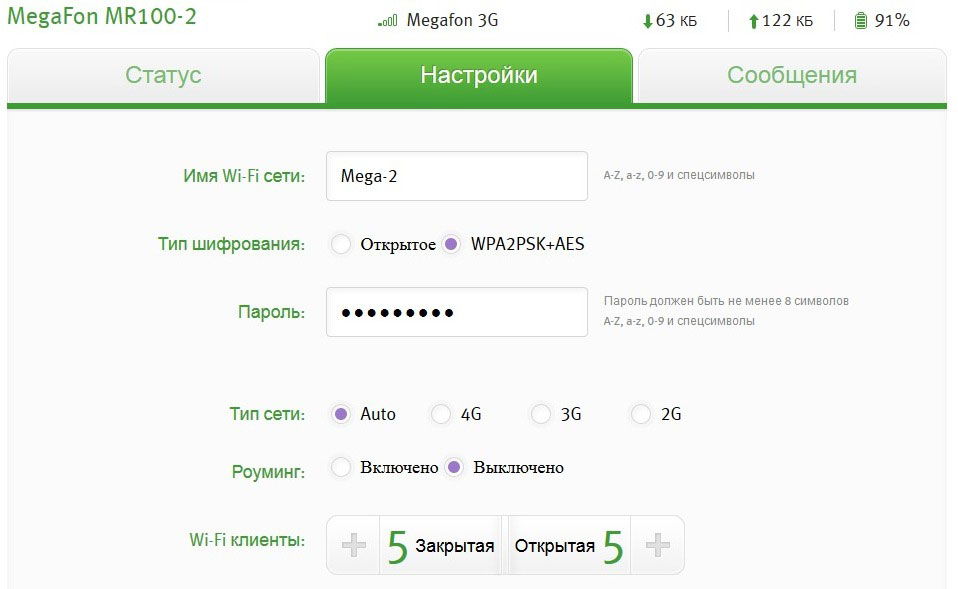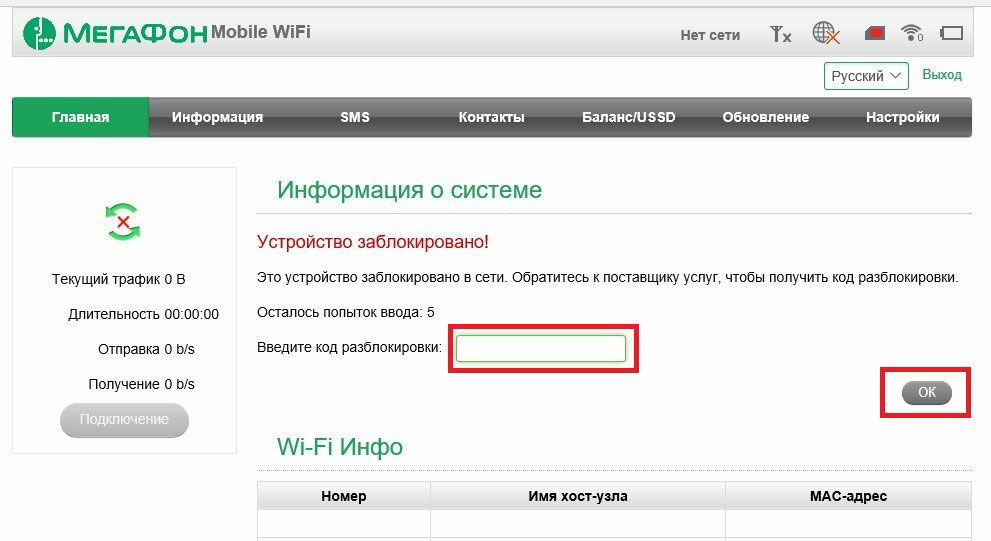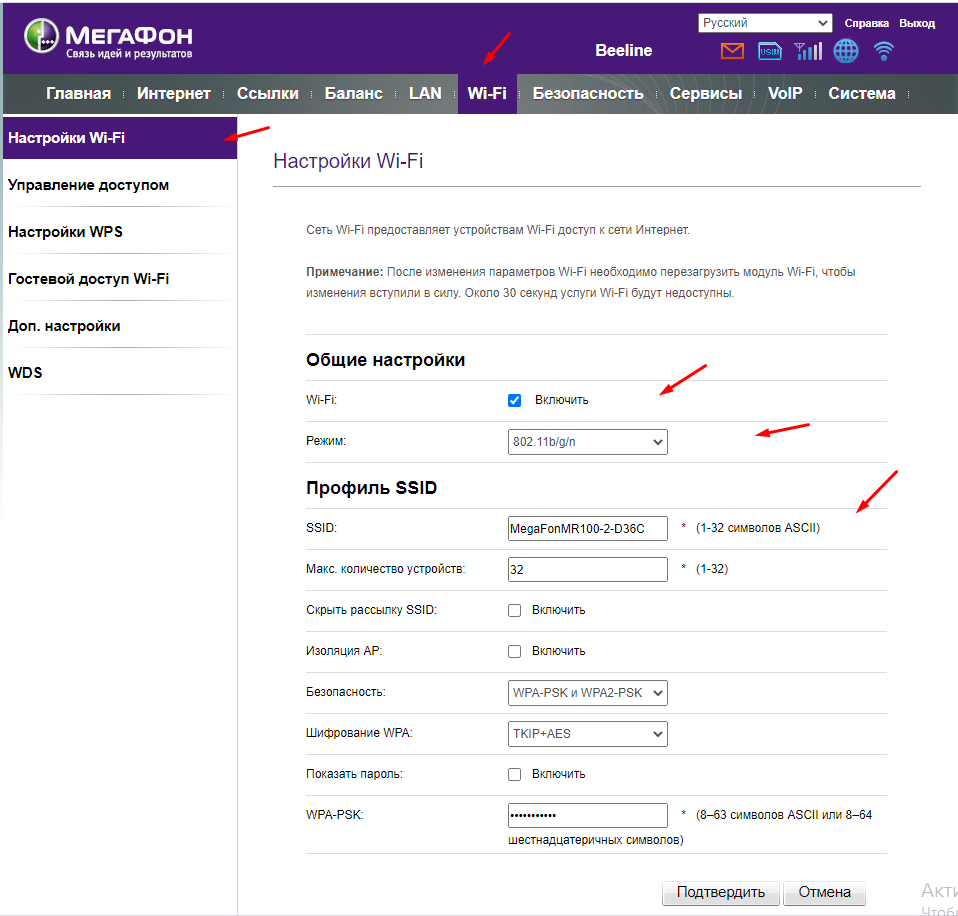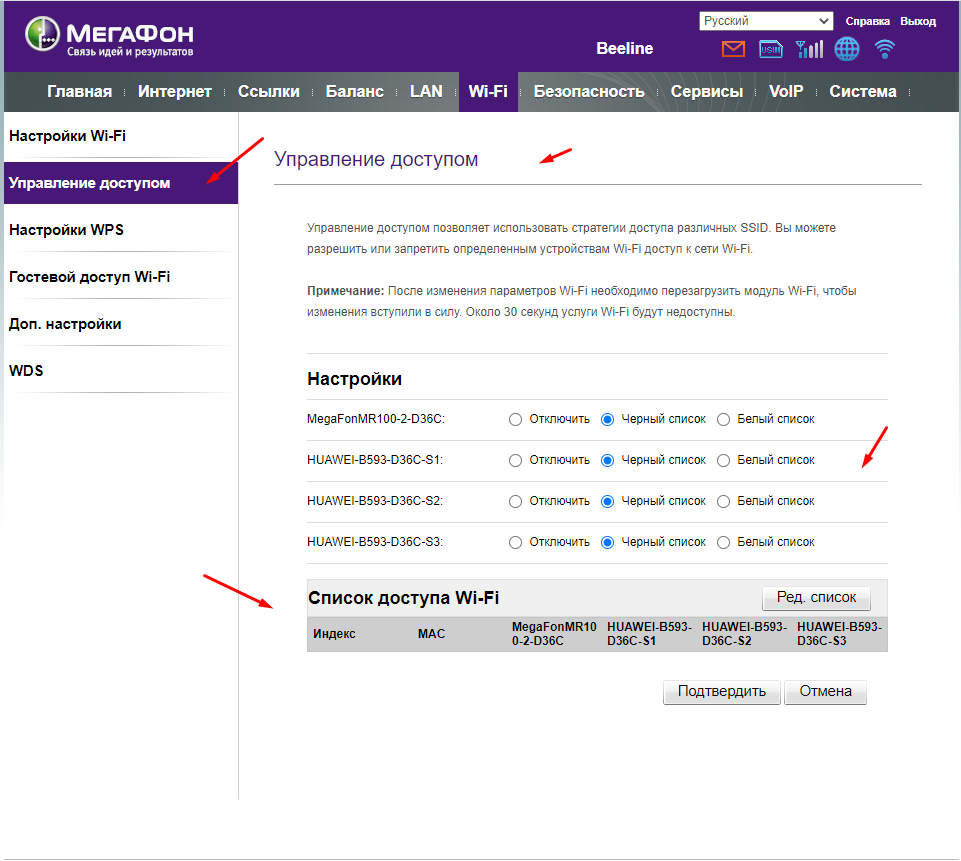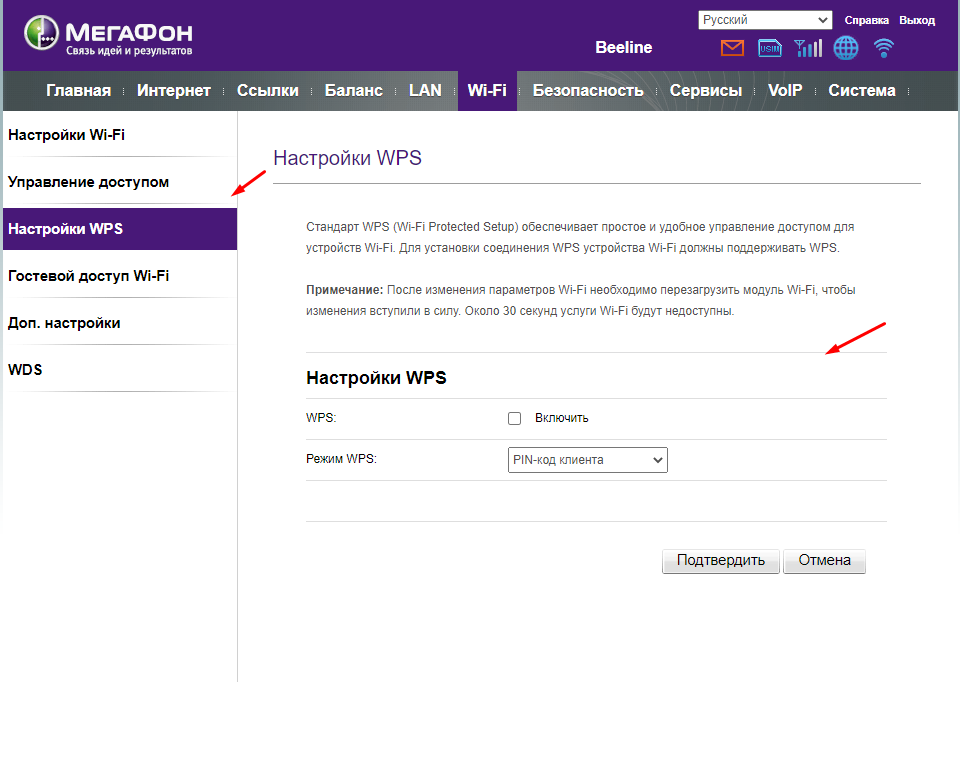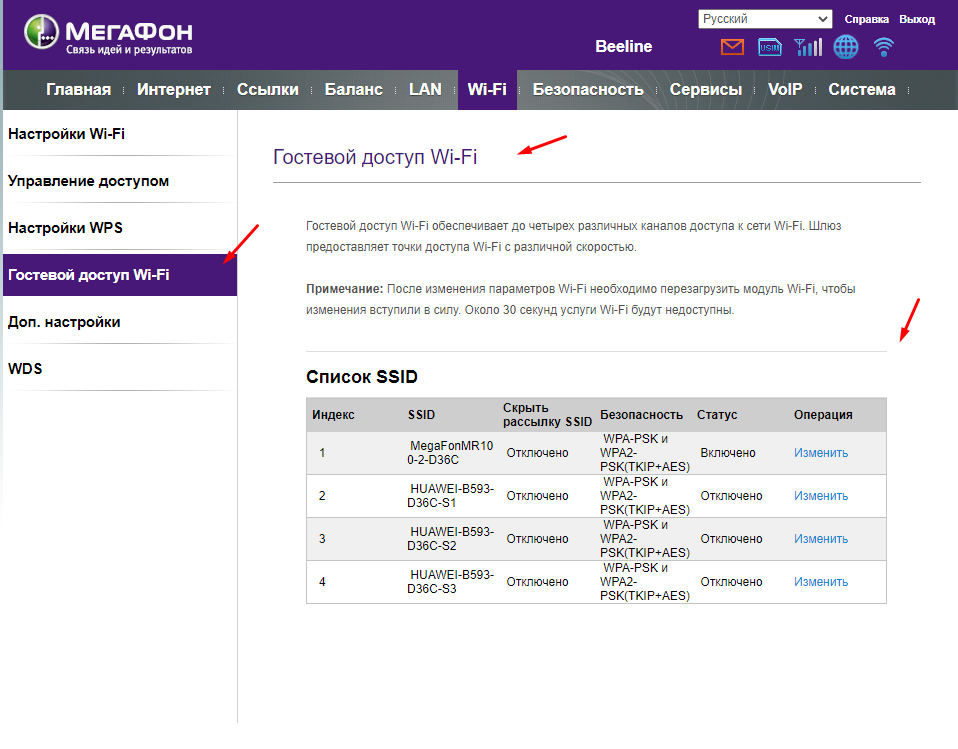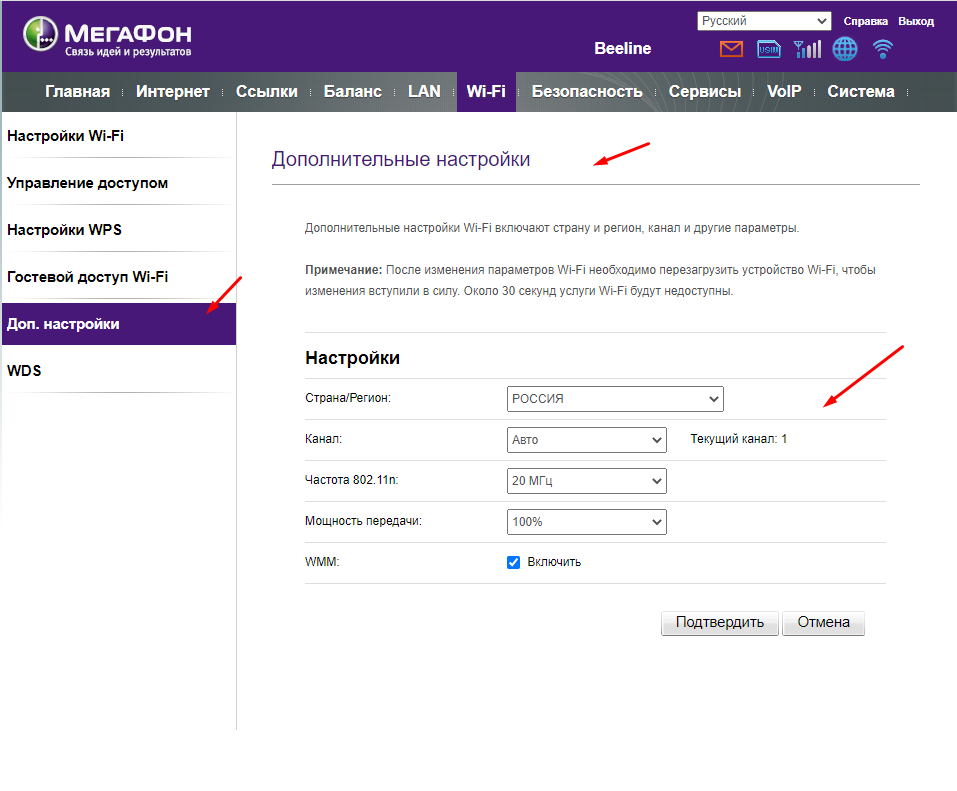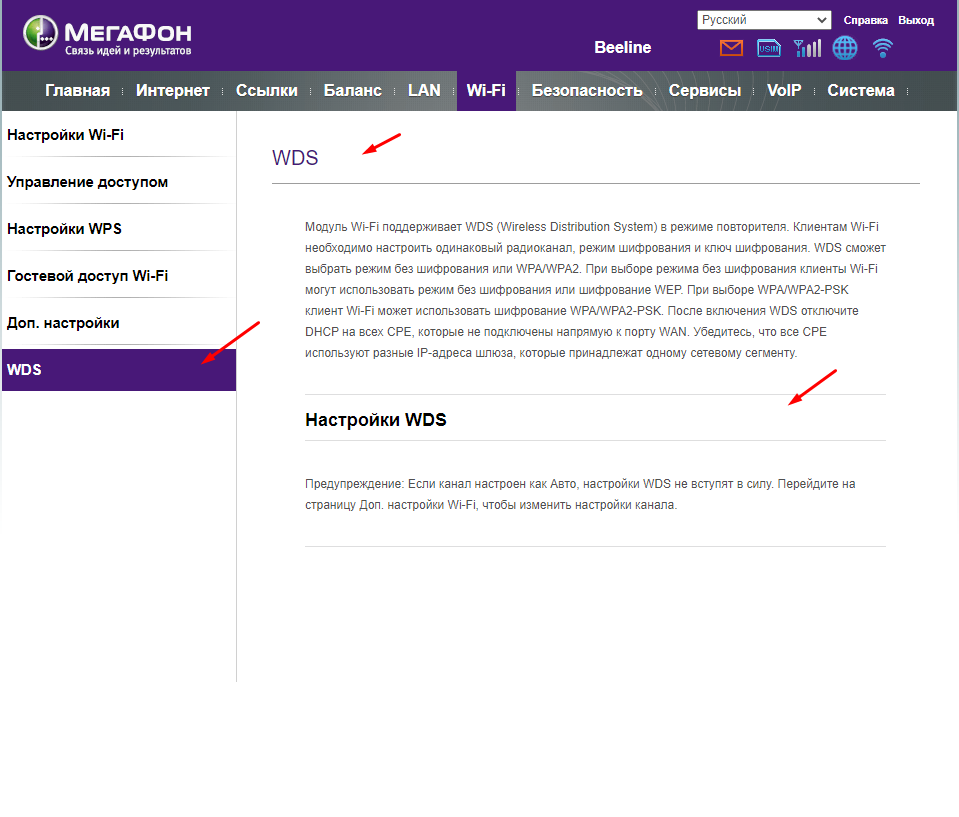- Настройка подключения к сети 4G Wi-Fi роутер Мегафон R100-2
- Подключение к сети
- LTE/4G роутер MR100-2 от Мегафона
- Комплектация
- Технические параметры
- Настройка и особенности
- Как прошить и настроить 4G-роутер Мегафон MR100 2
- Характеристики:
- Подключение
- Интерфейс и настройка
- Настройка Wi-Fi
- Другие настройки
- Разблокировка
- Как настроить Wi-Fi на 4G роутере Мегафон R100-2
- Быстрая настройка Wi-Fi на роутер R100-2
Настройка подключения к сети 4G Wi-Fi роутер Мегафон R100-2
Для того чтобы получить какую-то не зависимость от провайдеров и мобильность. Можно воспользоваться 4G Wi-Fi роутером Мегафон R100-2. По сути это обычный роутер только в него можно установить сим карту. В результате у вас будет доступ в интернет везде где доступна сотовая связь оператора. Это очень удобно, не нужно заключать договора, оплачивать счета, тянуть кабеля и т.д. Подключили роутер настроили например беспроводную или проводную сеть и все. В общем немного поговорим об этом оборудовании. Сегодня поговорим о том как настроить автоматическое подключение к сети.
Подключение к сети
Это позволит вам просто включать роутер в розетку, а он сам будет подключаться к сети и раздавать интернет.
Для начала нужно зайти в веб интерфейс роутера.
По умолчанию его IP адрес 192.168.1.1
Логин пароль Admin/Admin
Далее переходим во вкладку «Интернет» — «Подключение к сети». Тут выставляемследующие параметры.
Режим подключения — Всегда вкл.
В следующей вкладке настраивается сам профиль подключения.
Дальше можно включить защиту маршрутизотора PIN -кодом. Это обезопасить его
Дальше настраивается MTU, но тут лучше ни чего не менять.
Все профиль настроили, включили автоматическое подключение к сети. Теперь если отключить и включить роутер он сам подключится к сети интернет.
LTE/4G роутер MR100-2 от Мегафона
Компания Мегафон лидирует в области внедрения новых технологий, в числе которых особой популярностью пользуются модемы и роутеры. Одним из интересных технических решений является LTE/4G роутер MR100-2.
Комплектация
Как и некоторые другие модели модемов и роутеров, этот аппарат формата LTE/4G производит на заказ для Мегафона китайская компания «Йота Девайсез». Устройство реализуется в стандартной небольшой картонной упаковке. Комплект состоит из самого роутера и печатной инструкции для пользователя, которая включает в себя и гарантийный талон. Будет кстати, сказать, что для зарядки этого устройства не обязательно использование кабеля питания. Соответственно, такая комплектация изделия считается достаточной.
MR100-2 имеет габариты 97х67х13 мм и массу несколько больше ста грамм. Корпус устройства произведён из прочного пластика. Благодаря тёмно-серому цвету в сочетании с металлическими оттёнками роутер-модем выглядит очень эффектно. Устройство крепкое и практически полностью монолитное. На верхней поверхности MR100-2 расположена надпись 4G, которая также выполняет функцию индикатора, подсвечивающего зелёным цветом.
С одной из сторон LTE/4G устройства MR100-2 расположен интересный разъём, к которому можно подсоединить зарядку. Кроме того, он может использоваться и для подключения к ПК. Когда разъём сложен, он выполняет функцию microUSB порта. Но если его разложить, то разъем превращается в штекер USB. Конструкция этой опции предусматривает пять позиций, что предоставляет возможность выбрать место расположения MR100-2 при присоединении к компьютеру.
С другой стороны LTE/4G устройства расположен экран небольшого размера, изготовленный в соответствии с последними технологиями. С помощью этого элемента организована эффективная и не затратная индикация. Экран расходует незначительно количество заряда аккумулятора. На нём во время работы роутера можно увидеть качество получаемого сетевого сигнала, а также тип соединения. Это могут быть 2G, 3G или 4G режимы. Кроме того, экран MR100-2 показывает величину заряда аккумулятора, как во включённом режиме, так и в неактивном.
На этом же торце LTE/4G устройства находится тумблер между режимами эксплуатации роутера. Есть три положения: выключенное состояние, защищённая или открытая сеть.
LTE/4G роутер MR100-2 оснащён несъёмным аккумулятором. Следует отметить, что устройство не обладает функцией кабельного сетевого соединения, а также не имеет слота расширения для дополнительной памяти. Кроме того, роутер не оборудован местами для установки антенн. Тем не менее, габариты устройства внушают оптимизм относительно вероятного качества связи. Гарантия на роутер предоставляется на год.
Технические параметры
Устройство MR100-2 поддерживает все главные стандарты соединения. Он может функционировать в 2G сетях, 3G сетях и 4G сетях (LTE FDD 800/2600 МГц). Вместе с тем, аппарат поддерживает GPRS, EDGE, LTE Cat4 FDD и другие технологии.
Стоит отметить, что этот 4G аппарат привязан к СИМ-картам компании Мегафон. Наивысшая скорость передачи информации устройством немногим более 43 Мб/с для сетей 3G и около 100 Мб/с в LTE/4G. Аппарат оснащён внутренним WiFi 802.11b/g/n типа с граничной скоростью подключения 150 Мб/с. Производитель аппарата задекларировал ограничение предельного количества одновременных подключений десятью.
Ёмкость батареи LTE/4G аппарата равняется 2100 мА•ч, хотя гораздо красноречивее не этот показатель, а фактическое время работы роутера, которое согласно декларациям Мегафона составит до 24 часов и зависит от режима работы роутера. Важно акцентировать внимание будущих потребителей, что при соединении USB устройство функционирует как модем, работающий согласно протоколу NDIS. В данном режиме сетевой карты роутер совместим с новыми изданиями операционных систем Windows и Mac. Вместе с тем, дополнительная установка драйверов устройства не нужна, так как вполне хватает тех, что имеются в ОС.
Настройка и особенности
Для того чтобы начать работать с роутером-модемом MR100-2, необходимо вставить в него СИМ-карту, зарядить полностью аккумулятор или просто подключить к питанию. После включения устройства можно увидеть, что роутер по умолчанию настроен для работы в открытой сети. Напечатав в адресной строке браузера http://status.megafon.ru или http://10.0.0.1 можно попасть через WiFi в интерфейс роутера-модема.
Кроме того, следует подчеркнуть, что оболочка роутера-модема выполнена на двух языках. Есть и английский, и русский перевод программного обеспечения. После дебютного входа в интерфейс роутера-модема необходимо задать имя сети и режим шифрования данных. Это устройство поддерживает исключительно открытые сети, а также WPA2-PSK AES. Уже упомянутый ранее тумблер на одном из торцов корпуса устройства позволяет задать режим работы беспроводных сетей через Wi-Fi. В первом режиме видно только одну собственную сеть. Во втором режиме общего доступа дополнительно создаётся ещё одна открытая сеть под названием MegaFon Free. В устройстве можно распределить до 10 подключений между этими двумя сетями, таким самым разгрузив линию связи.
Помимо выбора параметров Вай-Фай, в оболочке устройства предусмотрена возможность включить тип сети (авто, 4G, 3G, 2G), активировать работу в роуминге, настроить режим работы индикатора на верхней поверхности корпуса, управлять APN, ALG для PPTP, L2TP и IPSec. Можно увидеть состояние текущего подключения, сколько осталось заряда у аккумулятора, проверить состояние лицевого счёта, уточнить мобильный номер пользователя и работать с SMS-сообщениями.
Как прошить и настроить 4G-роутер Мегафон MR100 2
Перед нами прибор китайского производства Мегафон MR100 2, отличающийся высокой продуктивностью и эффективностью потребления электроэнергии. Воспользовавшись этим карманным роутером, юзеры могут активно пользоваться интернетом на протяжении целого дня. Рассмотрим детальнее, как правильно настроить работу маршрутизатора.
Отличный карманный роутер с большим функционалом
Характеристики:
- EDGE, GPRS;
- 99 грамм;
- встроенный аккумулятор, 2100 мАч;
- 150 Мбит/с;
- на подзарядку уходит 2 часа;
- поддержка стандартов 4G, 3G, 2G;
- 5 ч автономно;
- батарея Li-Ion;
- 16 часов при периодическом сёрфинге;
- microUSB, USB-разъёмы.
В комплект входит SIM-карта, сам прибор и инструкция.
Подключение
Первый этап настройки Мегафон MR100 2 — подключение SIM-карты. Вставьте карточку в разъём, продуманный на корпусе роутера. Теперь зарядите аккумулятор или подключите оборудование к электросети.
Все манипуляции по настройке выполняются в удобном интерфейсе. Попасть в него нетрудно, введите 10.0.0.1 или status.megafon.ru в браузере. Функционировать всё будет сразу же, никаких паролей вводить не нужно.
Интерфейс и настройка
Попав в интерфейс прибора Мегафон MR100 2, вы увидите три основные закладки, которые помогут правильно настроить устройство: сообщения, настройки, статус. В разделе «Сообщения», воспользовавшись USSD-запросами, можно управлять дополнительными услугами. Кроме того, юзеры здесь просматривают сервисные сообщения.
Панель «Настройки» нужна для переименования прибора, смены лимитов подключений без пароля и с ним, включения/отключения парольного доступа, выбора определённого режима сети.
Что касается раздела «Статус», то он поможет узнать, в каком режиме устройство сейчас работает, как быстро отдаются и принимаются пакеты, каким IP-адресом вы пользуетесь. Также в статусе будут данные об остатке средств на счёте и времени сессии.
В интерфейсе по умолчанию есть и четвёртая закладка, но рядовой пользователь её не увидит. Вкладка «Дополнительно» для устройства MR100 2 находится по адресу status.megafon.ru/advanced. Здесь можно поменять диапазон DHCP, включить или отключить DMZ, а также прописать трансляцию портов.
Производитель предусмотрел возможность двух версий интерфейса: русифицированную и английскую.
Настройка Wi-Fi
Для MR100 2 Wi-Fi настраивается при первом входе. Вам придётся придумать название Wi-Fi, а также установить особенности безопасности. Прибор поддерживает только WPA2-PSK AES шифрование и открытые сети. На корпусе находится переключатель, воспользовавшись которым выбирают режимы: «Публичный доступ» или «Обычный». В первом случае оборудование создаёт дополнительно к вашей сети ещё одну открытую сеть с названием MegaFon Free; во втором случае можно увидеть только собственную защищённую или открытую сеть. Распределение можно настроить для десяти юзеров по двум сетям.
Другие настройки
Помимо беспроводной сети, интерфейс позволяет настраивать и остальные параметры. Это:
- Режим работы индикатора;
- тип сети;
- роуминг;
- настройка ALG, APN для разных типов подключения.
Разблокировка
Для чего нужна разблокировка Мегафон MR100 2? Прибор поставляется компанией «Мегафон», и вставить в него другую карточку без дополнительных манипуляций невозможно. На разных форумах сегодня обсуждается вариант использования специальных кодов разблокировки, которые дают возможность разлочить устройство. После ввода NCK-кода роутер работает с разными картами.
К сожалению, подобные ключи прошивки сегодня продаются за деньги. Поискав в интернете ALL UNLOCK коды, можно решить задачу. Прошивка MR100 2 бесплатными способами крайне затруднительна и приводит к негативным результатам.
Как настроить Wi-Fi на 4G роутере Мегафон R100-2
Если у вас все устройства имеют Wi-Fi адаптер то для создания небольшой локальной сети можно вообще не использовать витую пару. А если воспользоваться 4G роутер Мегафон R100-2 то можно вообще избавиться от всех проводов в офисе. Это не только очень удобно но и практично. Давайте посмотрим как на роутере Мегафон R100-2 можно настроить Wi-Fi сеть.
Быстрая настройка Wi-Fi на роутер R100-2
Тут все очень просто, вам нужно только знать IP адрес роутера и логин пароль от него.
Далее подключаемся к веб интерфейсу, переходим во вкладку «Wi-Fi». Слева выбираем первый пункт «Настройка Wi-Fi». В открывшемся окне включаем сеть, выбираем режим работы. Далее придумываем SSID (имя сети), указываем количество устройств которые одновременно смогут подключаться к ней. Настраиваем безопасность и шифрование, ну в конце придумываем пароль.
В следующей вкладке можно настроить доступ к Wi-Fi.
При необходимости можно настроить WPS.
Есть возможность включения гостевых Wi-Fi сетей.
Всегда создавайте отдельную Wi-Fi сеть для гостей.
В дополнительных настройках можно изменить страну, канал, частоту, мощность передачи.
Есть функция WDS которая при необходимости позволит объединить несколько Wi-Fi точек в одну.
Все достаточно просто и понятно. У данного роутера очень простой и удобный веб интерфейс. Настроить 4G роутер Мегафон R100-2 сможет практически любой белее менее опытный пользователь.